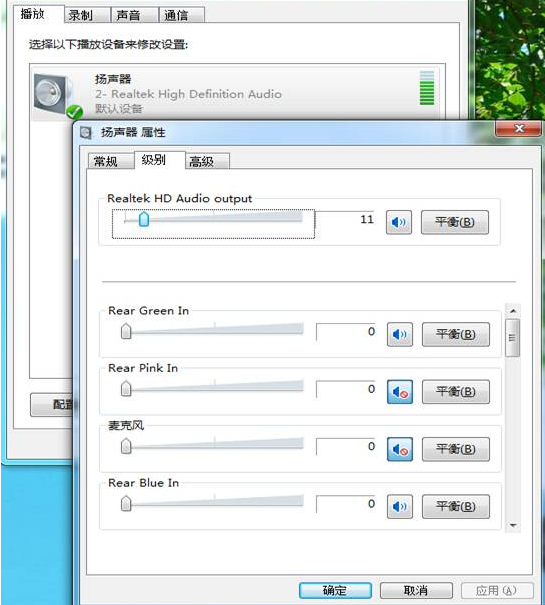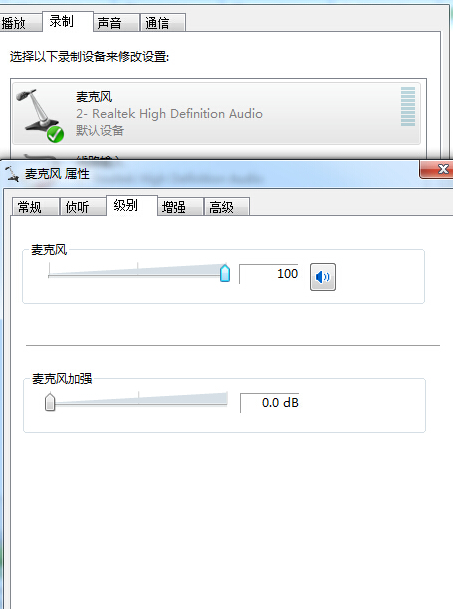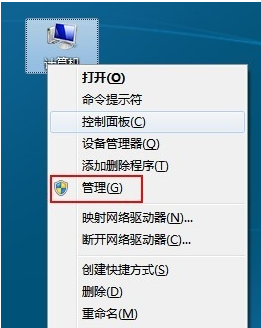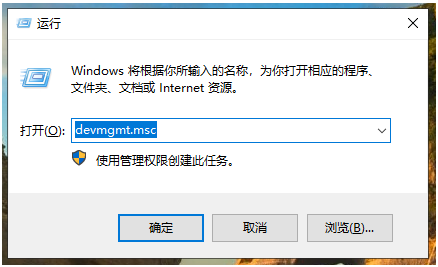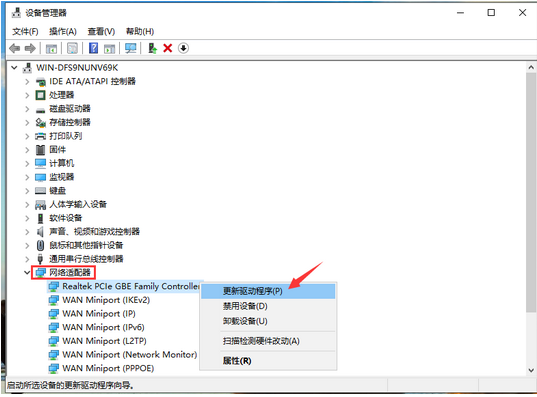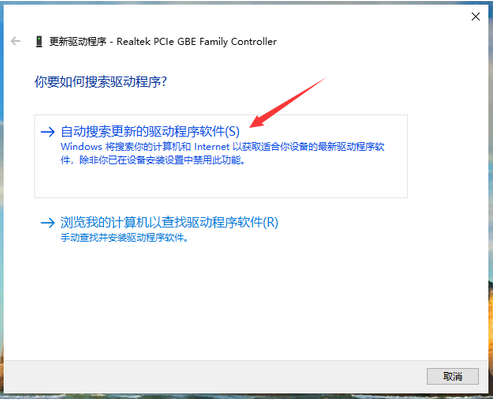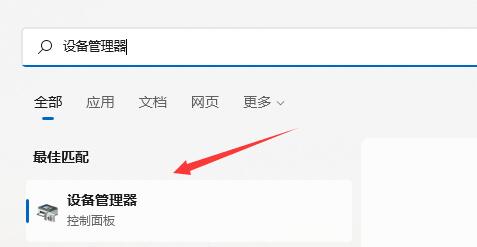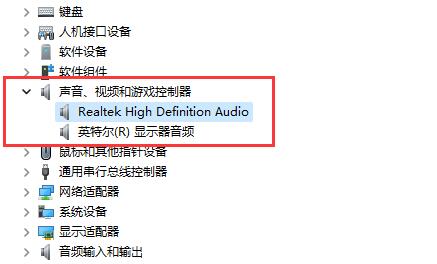重装系统后没声音怎么办
简单到家
 660人浏览
660人浏览
 2023-02-14
2023-02-14
很多的用户们在重装完系统以后,就会遇到各种各样的问题,比如说这个重装以后,电脑没有声音了,无法进行任何播放设置,这该怎么办呢,快来看看详细的设置教程吧~

【win10声音常见问题】
重装系统后没声音怎么办:
1、按下键盘上的组合键【Win】+【R】打开运行窗口,输入【services.msc】。
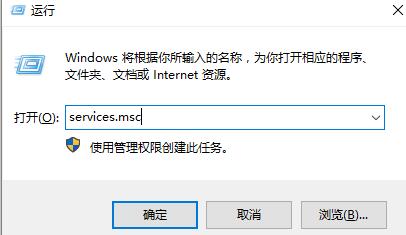
2、然后在打开的服务窗口中找到【Windows audio】,双击打开。

3、然后查看其运行是否正常,如果没有运行的话,点击【启动】。将启动类型改为【自动】。

4、然后查看自己的驱动设备是否正常,使用驱动精灵或者驱动人生进行检测,安装声卡驱动。
以上就是为广大用户们提供的win10重装系统后没声音解决方法了,希望能够帮助到广大的用户们,谢谢阅读~
上述内容为转载或编者观点,不代表简单到家意见,不承担任何法律责任。
服务推荐
更多>
资讯推荐
更多>